「動画ゲッター」は様々な動画をダウンロード可能ですが、対象外のサイトもあります。残念ですが、メジャーな動画サイトのYouTubeやニコニコ動画に対応していないのです。そのため、希望の動画をダウンロードできない場合があります。
この記事の目次
②キャッシュが原因
動画のダウンロードができない原因にキャッシュデータの溜まりすぎという場合があります。これにより、ブラウザの動作に動画再生などの不具合が起きてしまうことがあり、この影響によって正しい使い方をしても、ダウンロードができな場合があります。このような場合は、ブラウザのキャッシュをクリアにして、再度ダウンロード操作してみてください。まず、Chromeでの場合は、アドレスバー右にある「Google Chrome設定」のアイコンをクリックしてください。「設定」から「詳細設定の表示」をクリックします。「プライバシー」の項目のところにある「閲覧履歴データの消去」を選択してください。「キャッシュされた画像とファイル」を選択して、消去する期間を指定します。次に「閲覧履歴データをクリアにする」をクリックします。次にFirefoxでのキャッシュの削除方法です。アドレスバー右のメニューバーで「ツール」を選択し「オプション」をクリックしてください。「詳細」の項目の中の「ネットワーク」のタブ選択します。「キャッシュされたWebページ」の「今すぐ消去」を選択して操作終了です。この操作をしてから、再度動画のダウンロードを試してみてください。
③端末が原因
「動画ゲッター」で動画がダウンロードできない理由に、端末の方に問題があるという場合もあります。いくつかの対処方法がありますので、試してみてください。
- 本体のデータ空き容量を確認する
- SDカードの抜き差しをして動作の確認をする
- キャッシュの削除をする
- 端末を再起動してみる
以上の動作確認をしてみて、対処後に再度ダウンロードを試してみてください。
動画ゲッターの代わりのダウンロードツール
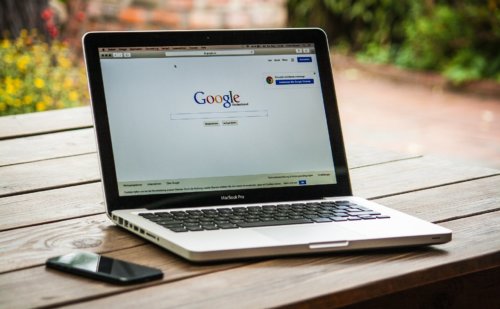 それでは、ここからは「動画ゲッター」の代わりのダウンロードツールを3つとその使い方をご紹介します。「動画ゲッター」が対応していないサイトでの利用に有効です。
それでは、ここからは「動画ゲッター」の代わりのダウンロードツールを3つとその使い方をご紹介します。「動画ゲッター」が対応していないサイトでの利用に有効です。
①動画簡単ダウンロード
https://www.thxyoutube.com/watch/
最初に紹介するのは、「動画簡単ダウンロード」というサイトです。このサイトの使い方を説明します。URLを入力して「START」をクリックします。
情報取得に少し時間がかかります。ローディング後、上のような画面になり、動画の再生画面とその下に様々なダウンロード形式の表示が出ます。
画面下に移っていくと上の画像のようにダウンロード形式が選択できるようになっています。
次の画面になると、動画のダウンロードの表示が出ます。
右クリックをして「名前を付けてリンク先を保存」を選択してください。希望の保存先に保存してダウンロード完了です。シンプルな使い方で分かりやすいですが、特有の広告表示が多く、どちらかというと男性向けのサイトです。
②offliberty
次に「OffIiberty」というサイトの紹介とその使い方です。ニコニコ動画やVimeo、Nosub、Dailymotion、FC2動画などの様々な動画共有サイトに対応しているサイトです。シンプルな使い方で動画をダウンロードでき、MP4形式で保存、再生ができるようになります。「OffIiberty」は海外のサイトですが、日本でも人気があり、悪質な広告がないのも安心感があります。上の画像の赤枠部分の入力スペースにダウンロードしたい動画のアドレスを貼り付けます。次に「OFF」の項目をクリックしてください。
動画の変換が開始されます。完了すると上の画像のように『Right-click here and’Save link as…’』と表示されますので、右クリック。また「Extract Audio」をクリックすると、MP3のオーディオ形式のファイルに変換するような使い方もできます。
次に「名前を付けてリンク先を保存」を選択してください。保存先を決定後、ダウンロードが開始されます。続けて別な動画のダウンロードをする場合は、「Go back」をクリックしてください。画面が最初の表示に戻ります。「OffIiberty」の使い方は以上です。
③Kingbox(Clipbox)
https://apps.apple.com/jp/app/kingbox/id1503328513
「Kingbox」はApp Storeの動画や画像を保存するファイル管理アプリです。これまではClipboxというアプリがありましたが、サポート停止の発表があり、「Kingbox」に移行するように推奨されています。それでは、操作方法です。アプリ起動後、「ブラウザ」を選択。Googleの検索画面が出ますので、Youtubeと動画名などを入力します。サムネネイルを選択後「Kingbox」で開く選択をしてください。その後Youtubeで希望の動画が再生されますので+ボタンをタップします。次に問題がなければ「Are you ok?」の表示をタップしてください。そして「OK」をタップします。保管場所を確認する表示が出ますので、それで問題なければ「OK」で操作は終了です。こちらもシンプルで使い方は簡単です。







